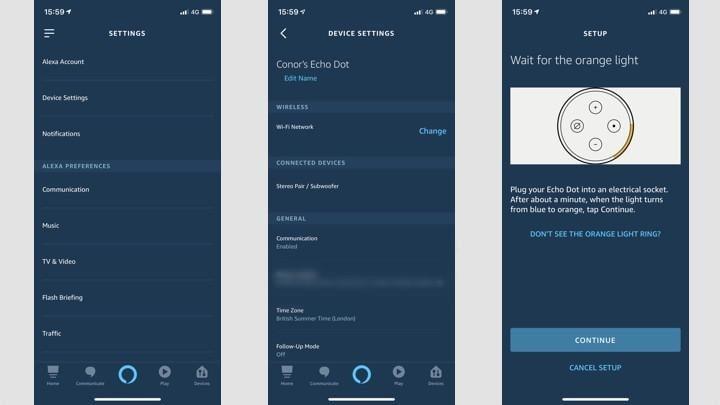От промяна на стайната температура до включване/изключване на осветлението, гласовите асистенти правят нашия умен дом приятно място за престой. Можем лесно да изпълняваме ежедневните си задачи с помощта на нашите гласови команди. Използването на гласови асистенти и извършването на нещата с помощта на тези малки чудеса е не само по-лесно, но и забавно. Говорейки за гласови асистенти, устройството Amazon Echo Dot заема огромно място в този сегмент. С помощта на Amazon Alexa можем да правим няколко неща в дома си, като говорим и мърморим няколко гласови команди.
Но не би ли било чудесно, ако можете да използвате интелигентен високоговорител Echo Dot и в колата си? Да, правилно чухте. Защо просто да ограничите изживяването си с Alexa до дома си? Знаете ли, че можете лесно да инсталирате вашето устройство Echo Dot в колата си, като същевременно се възползвате максимално от възможностите на Alexa? Можете да получавате актуализации на трафика на живо за предстоящия си маршрут, да управлявате музика, да получавате помощ при навигация, да предавате поточно интернет радио, да слушате заглавия и да извършвате няколко други действия в режим „свободни ръце“, без да напускате волана. Страхотно, нали?

Източник на изображението: Lifewire
И така, ето пълно ръководство за това как да настроите Echo Dot в колата си, за да изведете изживяването си при каране на съвсем ново ниво с асистента на Alexa.
Прочетете също: Характеристики на Amazon Intelligent Assistant – ALEXA
Как да настроите Echo Dot устройство в колата си

Източник на изображението: TVREV
Чудите се как да свържете вашето устройство Echo Dot към колата си? Както всички знаем, гласовите асистенти се нуждаят от постоянен източник на енергия, за да работят. Така че, за това можете да включите вашето устройство Echo Dot в 12v източник на захранване на вашия автомобил с помощта на стандартно USB зарядно устройство.
Следващата стъпка е да свържете вашата Echo Dot с интернет връзка. За това можете да използвате мобилните данни на вашия смартфон под формата на гореща точка, за да направите вашето устройство Echo Dot функционално.
По подразбиране вашето Echo Dot устройство трябва да е свързано към WiFi мрежата на вашия дом. Така че може просто да се наложи да промените тази мрежова настройка по подразбиране, за да използвате Echo Dot в колата си. Ето какво трябва да направите.
Стартирайте приложението Alexa на вашия смартфон и се насочете към Настройки> Настройки на устройството.
Изберете Wireless> WiFi мрежа и след това натиснете бутона „Промяна“, за да промените вашия избор на мрежа по подразбиране.
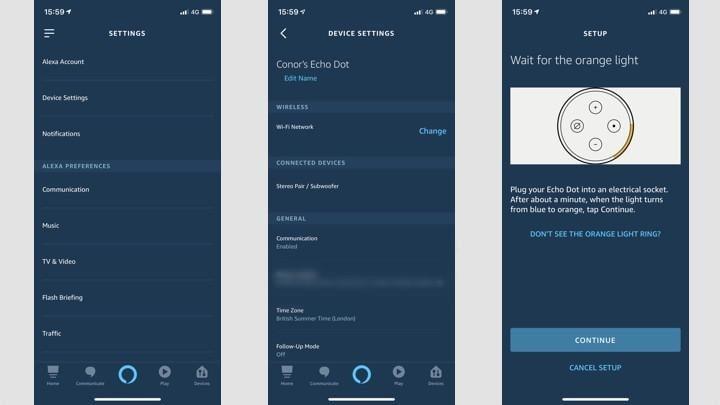
Източник на изображението: The Ambient
Междувременно се уверете, че вече сте активирали функцията за гореща точка на телефона си, така че мобилните данни на вашия смартфон да могат да се използват от Echo Dot за интернет връзка.
Върнете се към основната страница за настройка на Echo Dot и следвайте инструкциите на екрана, за да настроите тази нова интернет връзка.
И това е всичко хора! Вашето Echo устройство няма да бъде активно в средата на вашия автомобил и от този момент нататък то ще използва мобилните данни на вашия смартфон за функциониране в Интернет.
Прочетете също: 8 нови Amazon Echo устройства, които можете да закупите точно сега
Сдвоете го със стерео уредбата на вашия автомобил
За да разширите изживяването на устройството Echo Dot, можете също да свържете устройството с вградената музикална стерео система на вашия автомобил. По този начин лесно ще можете да взаимодействате с Alexa в движение с по-добра чистота на звука.
Така че, сдвоете вашето Echo Device с колата си точно както свързвате мобилното си устройство. След като успешно сдвоите вашето устройство Echo Dot, можете да имате по-добър контрол за поточно предаване на музика с помощта на Alexa.
Направете вашите пътувания по-добри!
Echo Dot най-накрая е инсталиран във вашия автомобил! Чудите се какво следва? Можете да извършвате различни действия с вашето устройство Echo Dot и съдействието на Alexa. Получавайте актуализации за трафика на живо, предавайте поточно музика, играйте някои игри по време на пътуването, за да направите пътуванията си по-добри, наслаждавайте се на лесна навигация и много други.
Просто запомни…
Има няколко причини, поради които трябва да инсталирате устройството Echo Dot в колата си. Но да, тъй като вашето устройство Echo Dot зависи единствено от мобилните данни на вашия смартфон, уверете се, че имате приличен план за данни, избран да покриете себе си.

Източник на изображението: Ambient
Освен това, още един бърз съвет, тъй като устройството Echo Dot може да продължи да пада от повърхността на арматурното ви табло поради движение на автомобила, носете двойна лента със себе си, за да го фиксирате добре, така че да не ви прекъсва по време на каране.
Прочетете също: Как да настроите Amazon Echo у дома с всички устройства с активиран WiFi
Ето кратко ръководство за това как да настроите Echo Dot в колата си, за да се възползвате максимално от вашето шофиране. Не би ли било страхотно да имате Alexa в колата си? Чувствайте се свободни да споделите вашите мисли в полето за коментари по-долу.